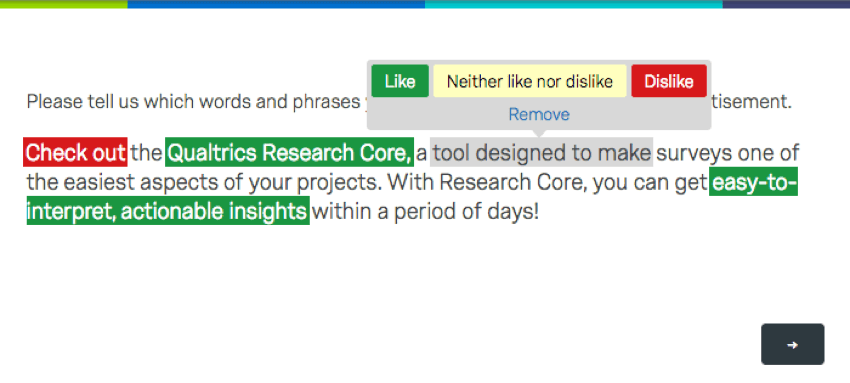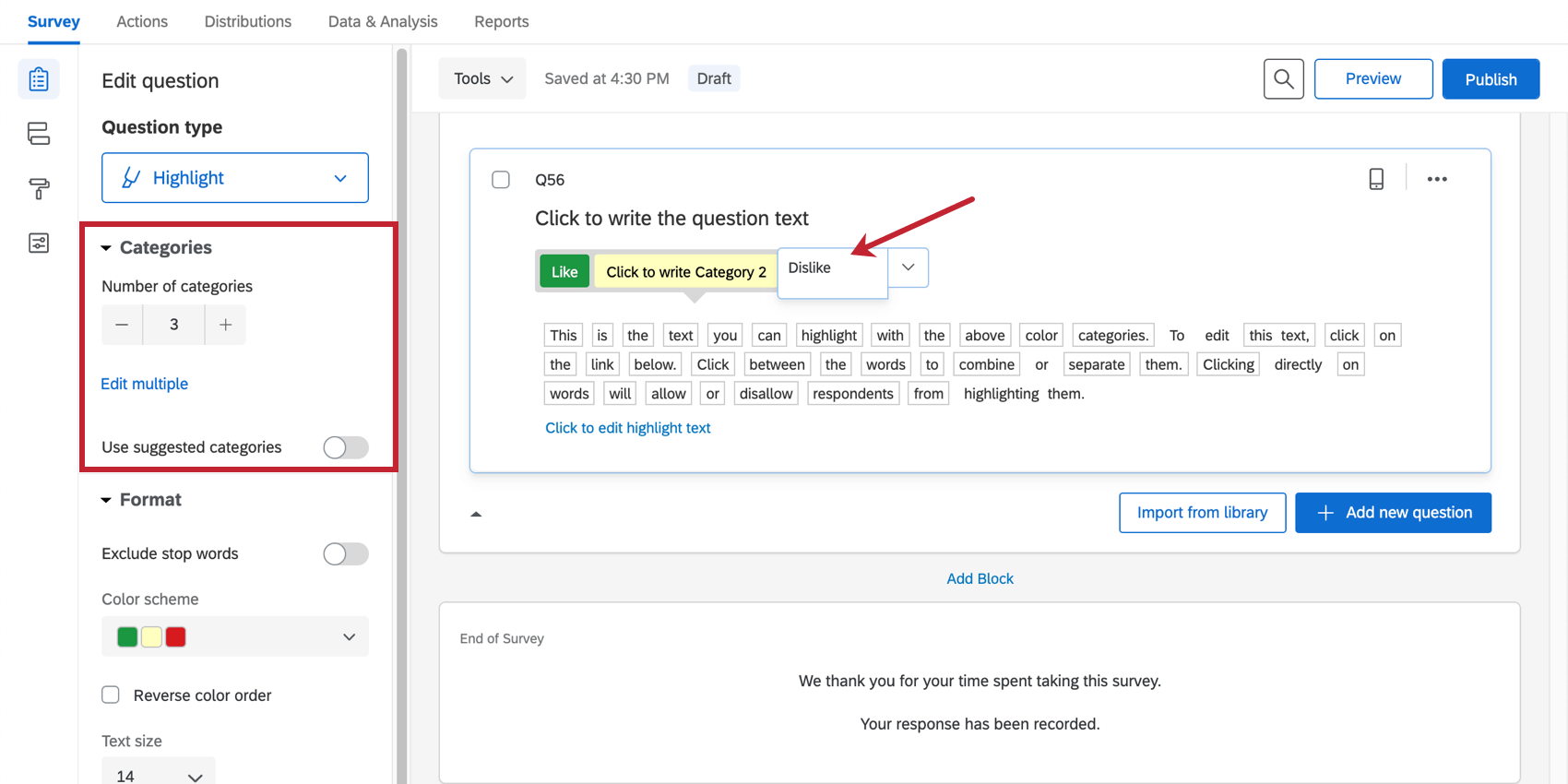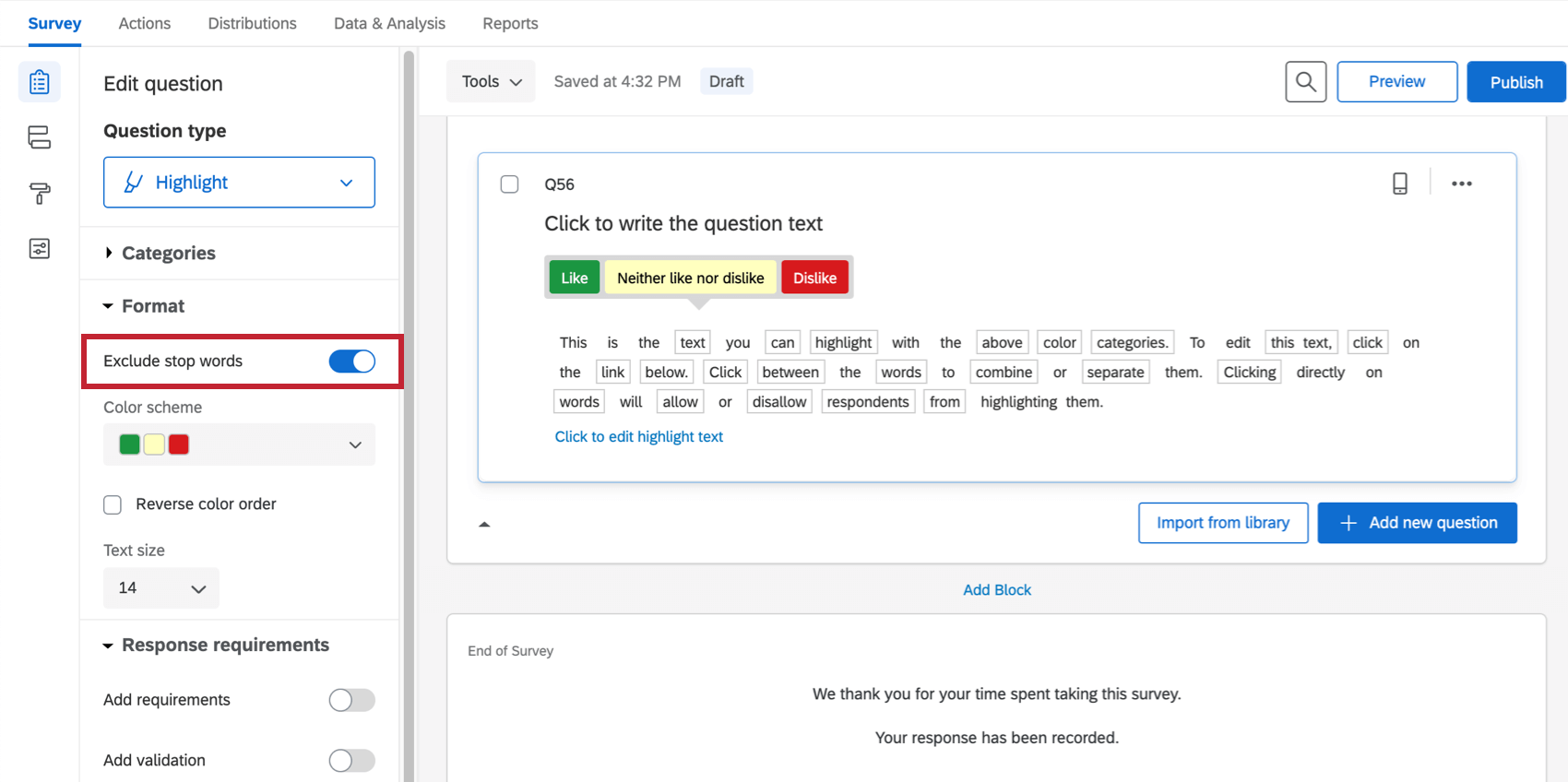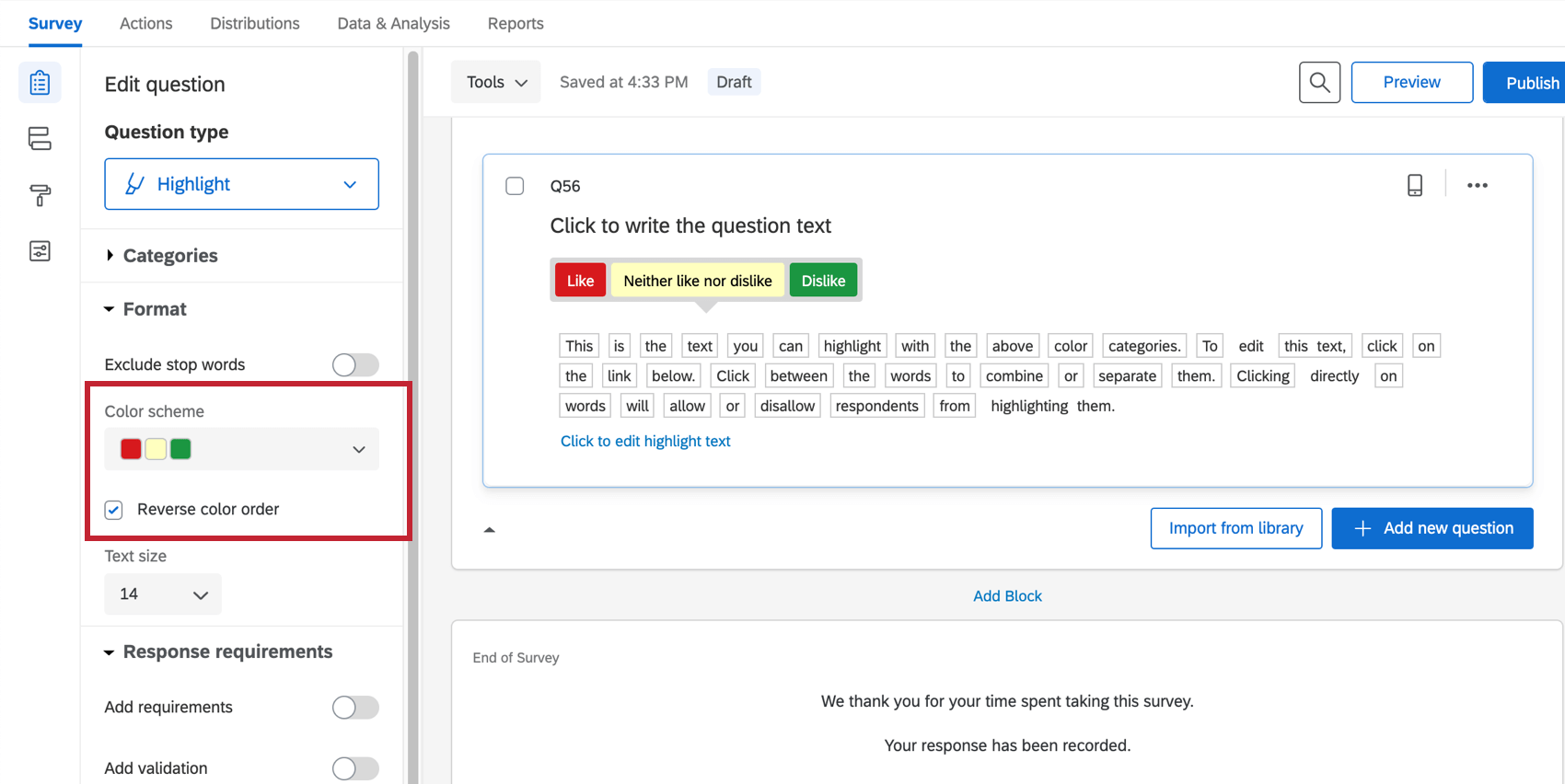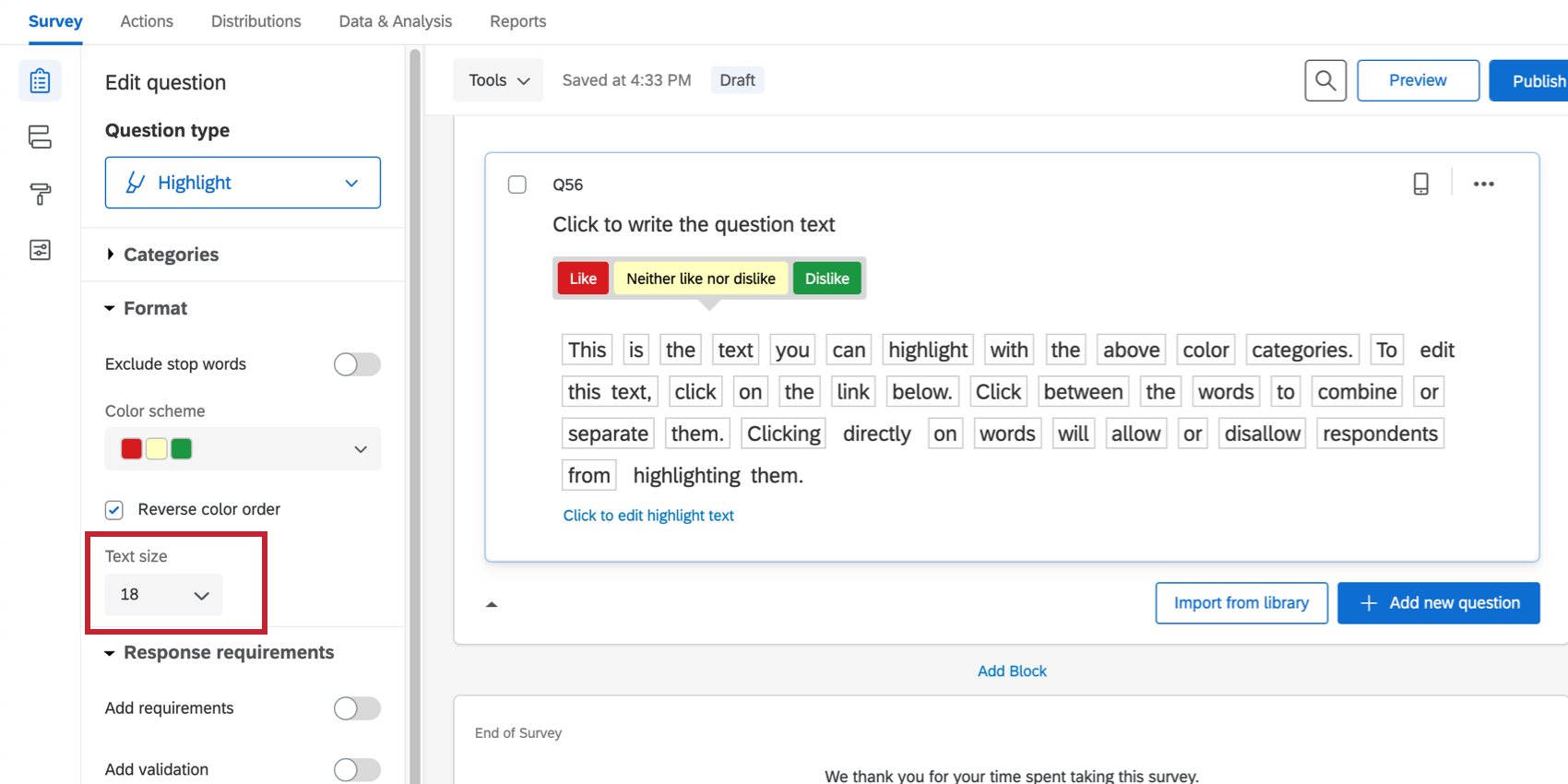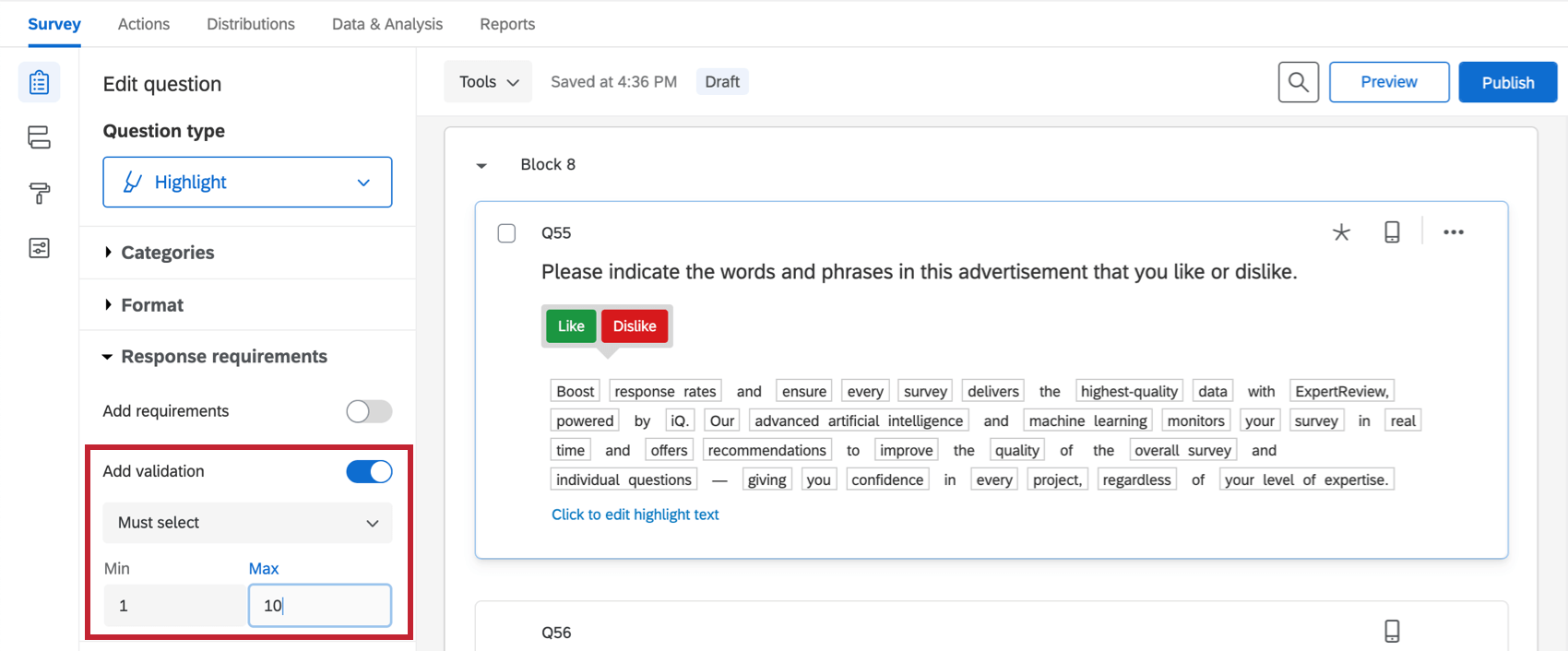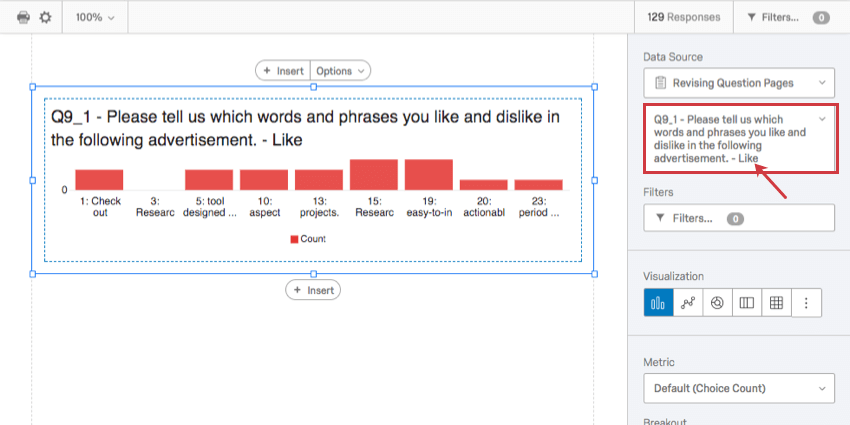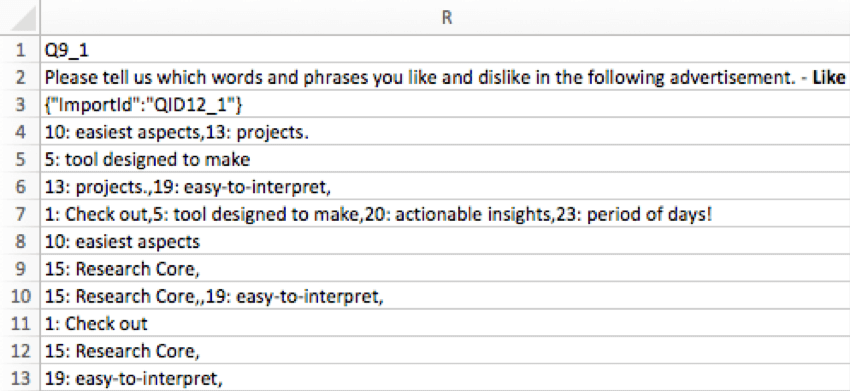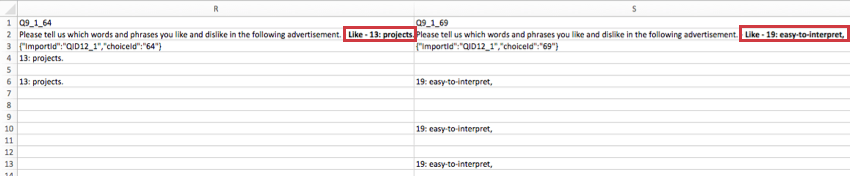Frage hervorheben
Informationen zum Hervorheben von Fragen
Mit dem Fragetyp „Hervorheben“ können Sie Umfrageteilnehmern ein interaktives Textbeispiel präsentieren. Teilnehmer können Wörter aus dem Text auswählen, die anhand der von Ihnen ausgewählten Kriterien bewertet werden sollen. Sie können beispielsweise angeben, ob sie den ausgewählten Text mögen oder nicht.
Einrichten einer Highlight-Frage
- Klicken Sie auf Fügen Sie eine neue Frage hinzu.
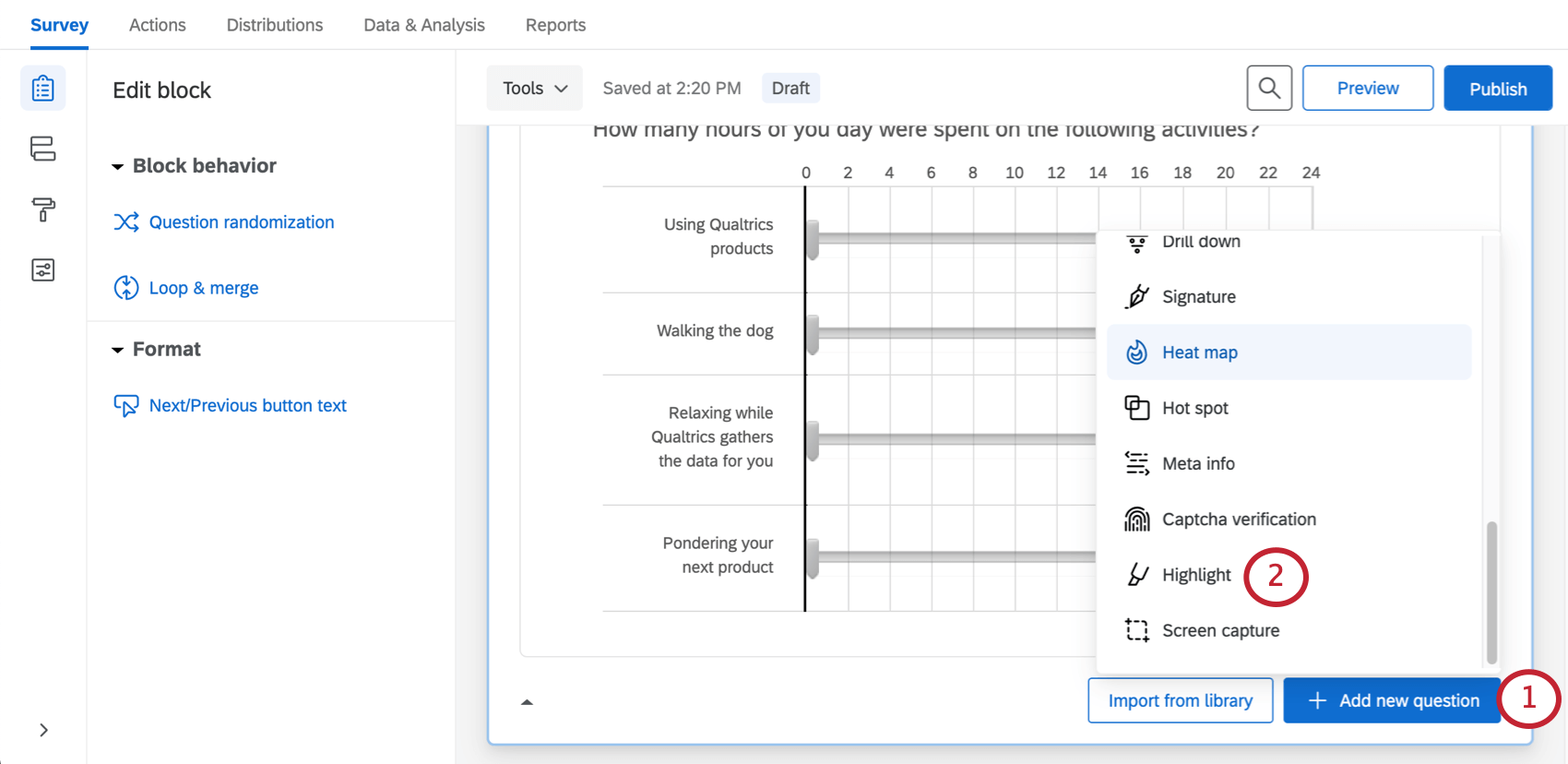
- Wählen Sie Hervorheben aus der Dropdown-Liste aus.
- Geben Sie Ihren Fragetext ein, und wählen Sie dann das blaue Symbol Zum Bearbeiten des Hervorhebungstexts klicken, um den interaktiven Text einzugeben, den die Teilnehmer bewerten.
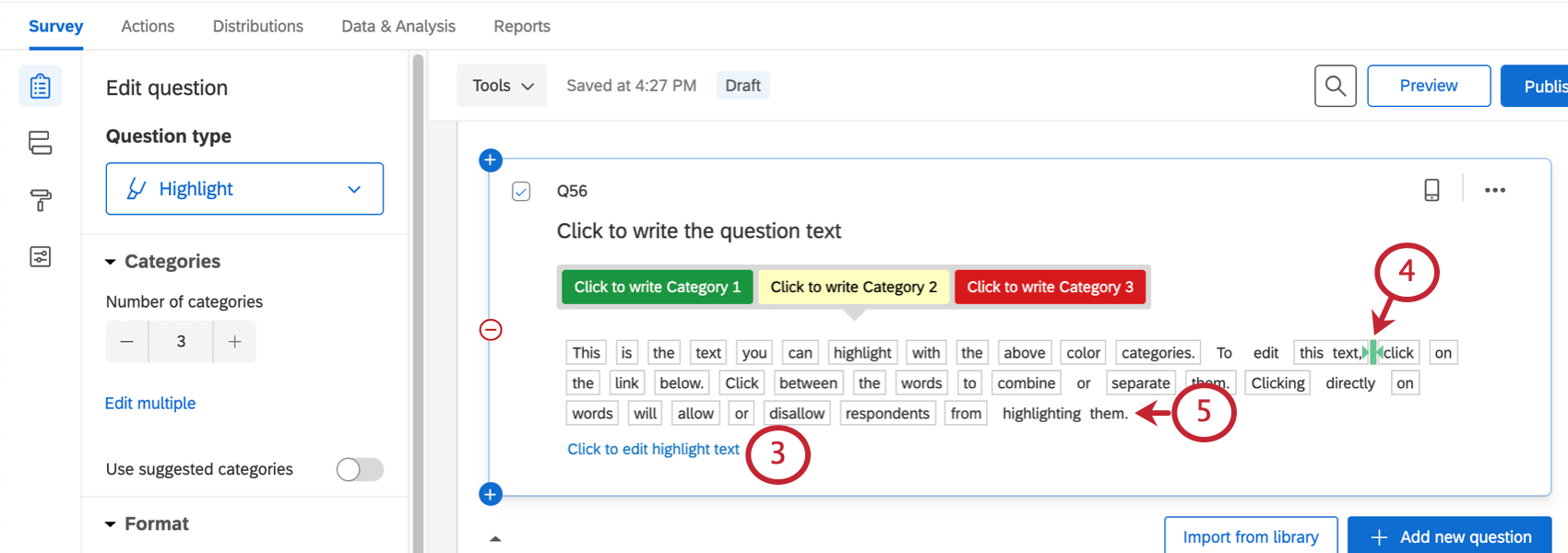
- Gruppieren Sie bei Bedarf mehrere Wörter, indem Sie zwischen die Wörter klicken (klicken Sie erneut, um die Wörter zu trennen).
- Klicken Sie bei Bedarf auf ein Wort oder eine Gruppe, um anzugeben, dass es nicht interaktiv sein soll. Interaktive Wörter werden umrissen, nicht-interaktive Wörter nicht.
Tipp: Sie können die Stoppwortfunktion im Fragenbearbeitungsbereich auf der linken Seite verwenden, um Basiswörter (z. B. die, bis, eine usw.) automatisch als nicht interaktiv festzulegen.
- Klicken Sie bei Bedarf auf die Kategorienamen, um sie zu bearbeiten.
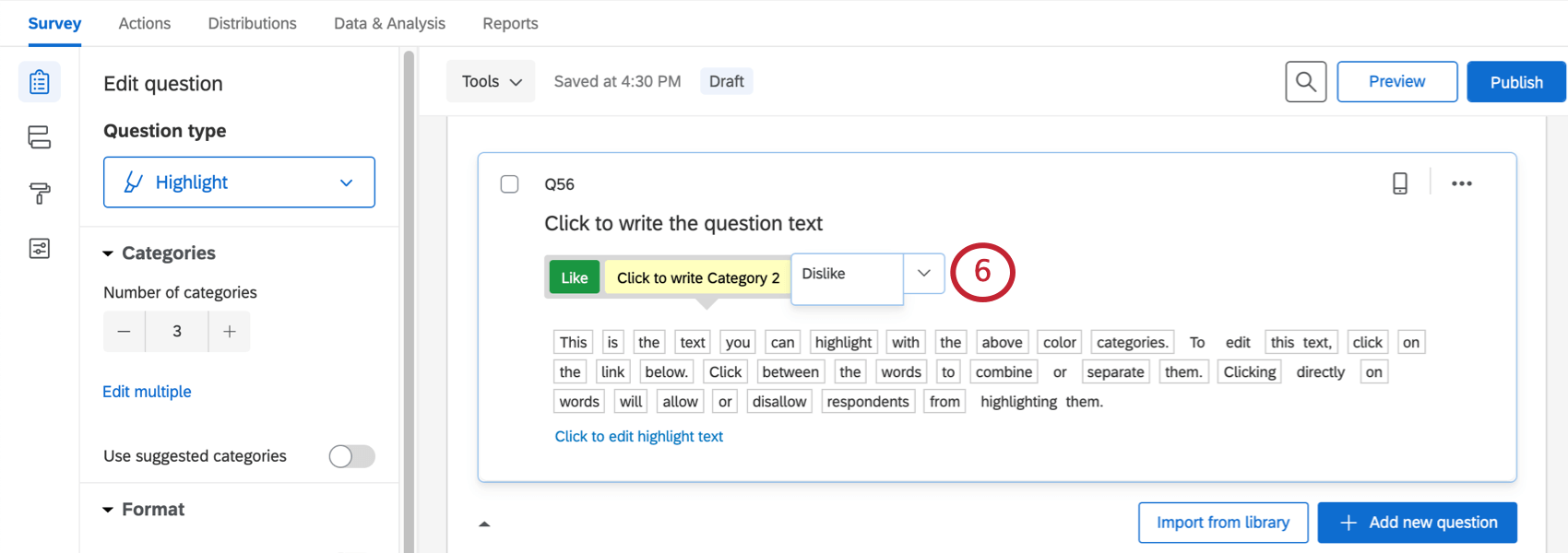
Frageoptionen hervorheben
Der Typ der Hervorhebungsfrage kann mit einigen speziellen Funktionen im Fragenbearbeitungsbereich angepasst werden.
Kategorien
Passen Sie unter Kategorien die Anzahl der Optionen in Ihrer Skala an (z. B. “Gefällt mir”, “Weder noch nicht mögen” und “Ablehnen” wäre 3). Sie können auf Mehrere bearbeiten klicken, um die Namen dieser Kategorien zu bearbeiten, oder Sie können auf die in der Frage angezeigten Kategorienamen klicken.
Sie können auch die Vorgeschlagene Kategorien Option zum Ändern der Skalierung, um Wörter wie Effektiv/Ineffektiv zu verwenden.
Stoppwörter ausschließen
Schließen Sie Füllwörter automatisch aus den interaktiven Teilen Ihrer Frage aus, indem Sie Stoppwörter ausschließen unter Format auswählen. Wenn diese Option aktiviert ist, sind alle Wörter wie „it“, „a“, „an“, „to“ usw. für Umfrageteilnehmer nicht auswählbar, ohne dass Sie manuell darauf klicken müssen.
Farbschemata
Unter Format können Sie die Farben anpassen, die mit den einzelnen Skalenwerten verknüpft sind. Wählen Sie Farbreihenfolge umkehren, um die Reihenfolge umzukehren, in der die Farben aus Ihrer Palette in den Skalenwerten verwendet werden.
Textgröße
Ändern Sie die Schriftgröße für den interaktiven Text Ihrer Frage.
Antwortanforderungen
Standardmäßig müssen die Teilnehmer die Frage nicht auf eine bestimmte Weise beantworten. Sie können jedoch Validierung hinzufügen auswählen, um Antwortanforderungen zu erstellen.
Mit der Option Muss ausgewählt werden können Sie eine maximale und minimale Anzahl von Wörtern/Phrasen festlegen, für die die Umfrageteilnehmer eine Meinung abgeben müssen, bevor sie fortfahren.
Weitere Informationen zu Ihren anderen Antwortanforderungen und Validierungsoptionen finden Sie auf der Support-Seite unter. Antwortanforderungen & Validierung.
Datenanalyse
Nachdem Ihre Antworten erfasst wurden, bietet Qualtrics verschiedene Methoden zum Analysieren der Antwortdaten. Auf der Registerkarte Ergebnisse können Sie aggregierte Daten in vordefinierten Berichten anzeigen und eigene Berichte von Grund auf neu anlegen. Auf der Registerkarte Daten & Analyse können Sie die Daten einzelner Teilnehmer anzeigen und verwalten.
Visualisierungen
Auf der Registerkarte Ergebnisse stehen mehrere Visualisierungstypen zum Hervorheben von Fragen zur Verfügung: Tabellen, Diagramme und Wortwolke. Weitere Informationen zu diesen Visualisierungstypen finden Sie unter Ergebnis-Dashboards-Widgets.
Auf der Registerkarte Berichte können Sie jeweils eine Kategorie in die Datenquelle des Balkendiagramms, des Liniendiagramms, des Kreisdiagramms, des Aufrissbalkens, der Datentabelle oder der Ergebnistabelle laden.
Format der heruntergeladenen Daten
Geben Sie im Feld exportiertes Datensethängt das Erscheinungsbild Ihrer Daten davon ab, ob Sie beim Exportieren Ihrer Daten die Option Felder mit mehreren Werten in Spalten aufteilen aktiviert haben.
Wenn Spalten nicht aufgeteilt werden, erhält jeder Skalapunkt eine Spalte, und die Wörter/Sätze, die der Umfrageteilnehmer bewertet hat, haben diesen Skalenwert so bewertet, wie er in der Spalte aufgeführt ist.
Wenn Spalten aufgeteilt werden, erhält jede Skalen- und Phrasenkombination eine Spalte. Wenn Sie beispielsweise 6 Phrasen und 3 Skalenwerte haben, haben Sie 18 Spalten. Die Zelle wird gefüllt, wenn der Umfrageteilnehmer, der diese Skala zugewiesen hat, auf diese Phrase verweist. Ist dies nicht der Fall, ist die Zelle leer.